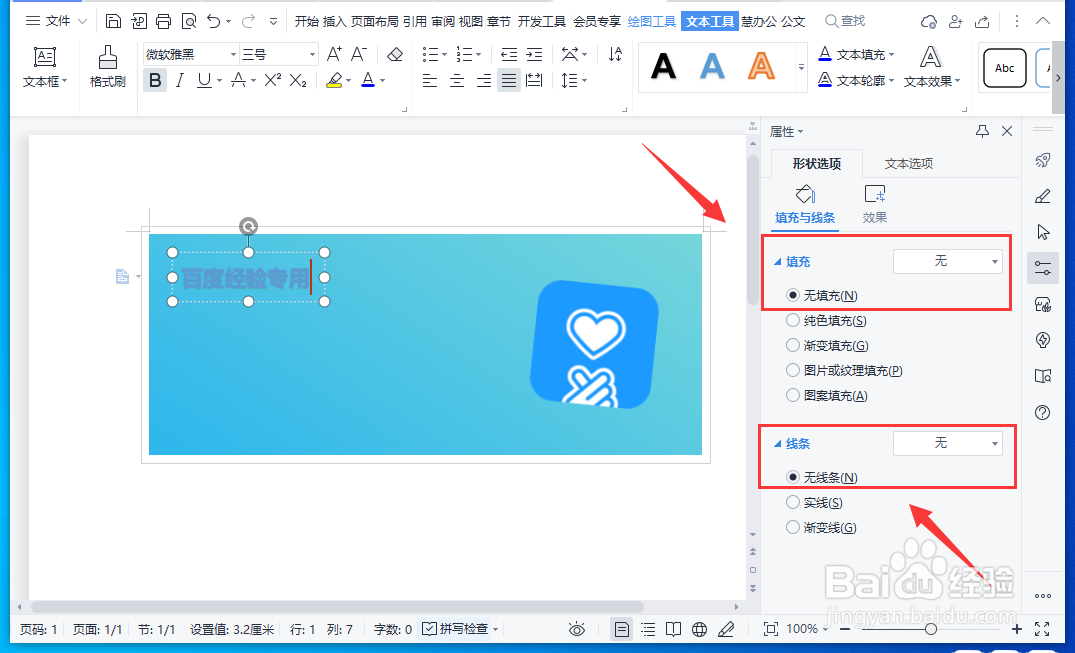1、打开WPS文档,选中图片,依次点击“图片工具”-“环绕”-“衬于文字下方”。

2、再依次点击“插入”-“文本框”,在弹出的选项中选择“横向”。
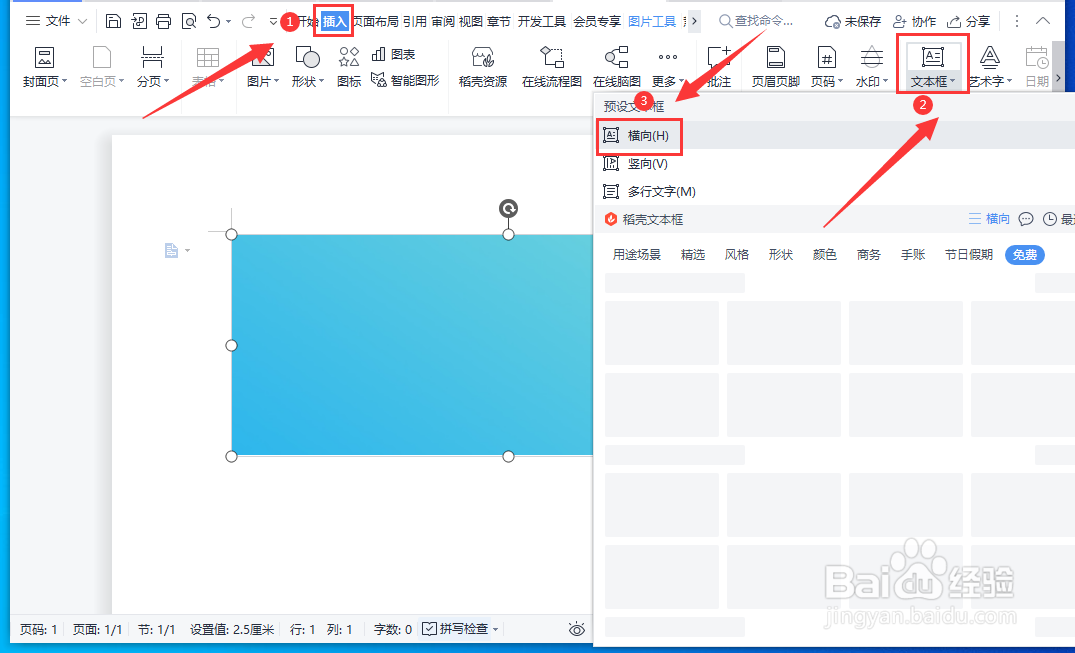
3、在文本框中输入文字内容,设置“字体”、“字号”和“颜色”。
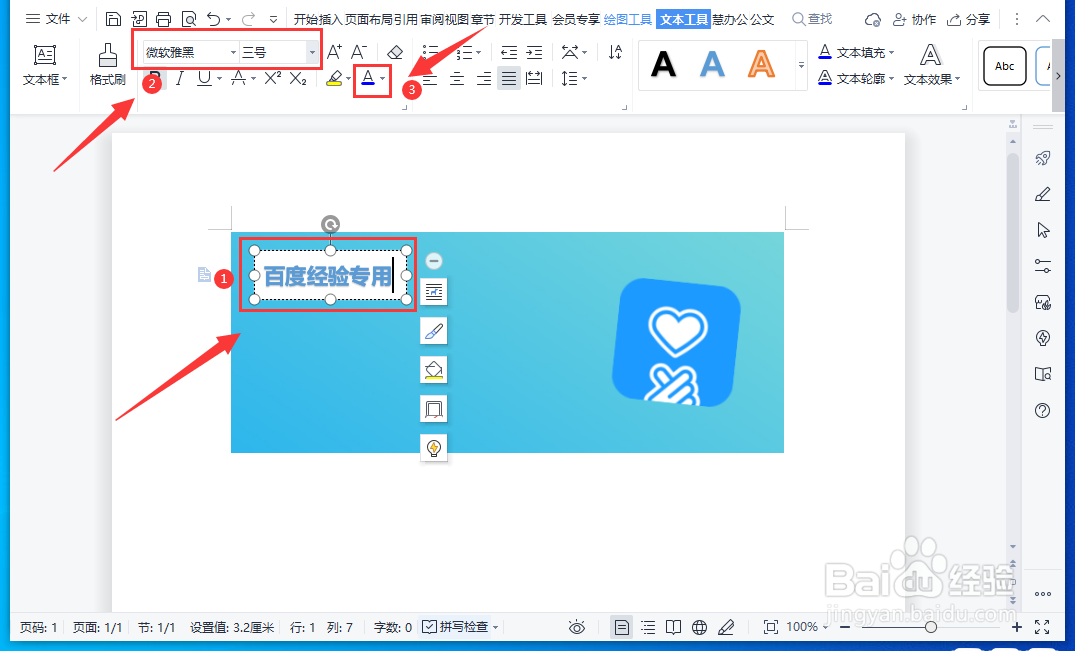
4、同时选中图片和文字框,在工具栏中选择“组合”。

5、选中文本框,单击鼠标右键,在弹出的快捷菜单中选择“设置对象格式”。

6、在弹出的对话框中选择“无填充颜色”和“无线条颜色”,这样图片中的文字水印就添加好了。
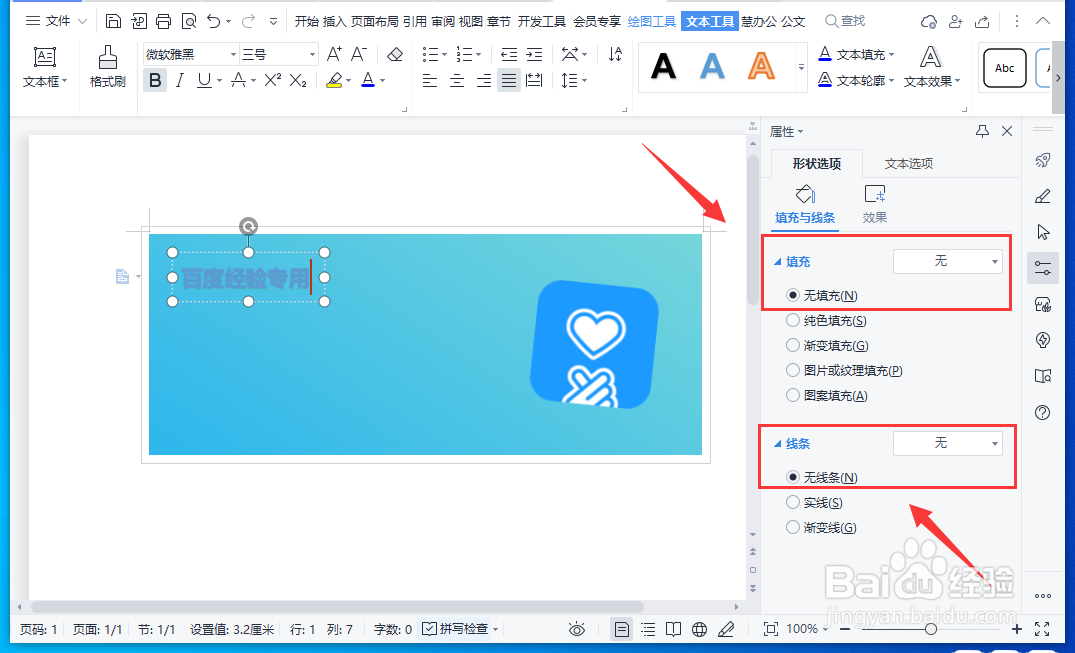
时间:2024-10-28 04:40:16
1、打开WPS文档,选中图片,依次点击“图片工具”-“环绕”-“衬于文字下方”。

2、再依次点击“插入”-“文本框”,在弹出的选项中选择“横向”。
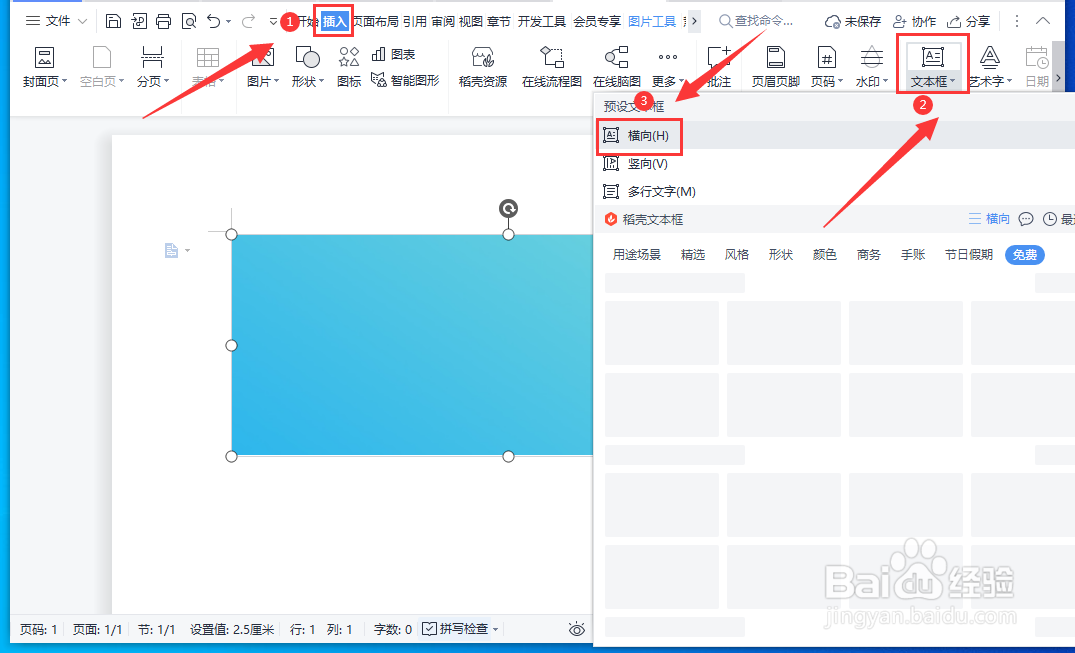
3、在文本框中输入文字内容,设置“字体”、“字号”和“颜色”。
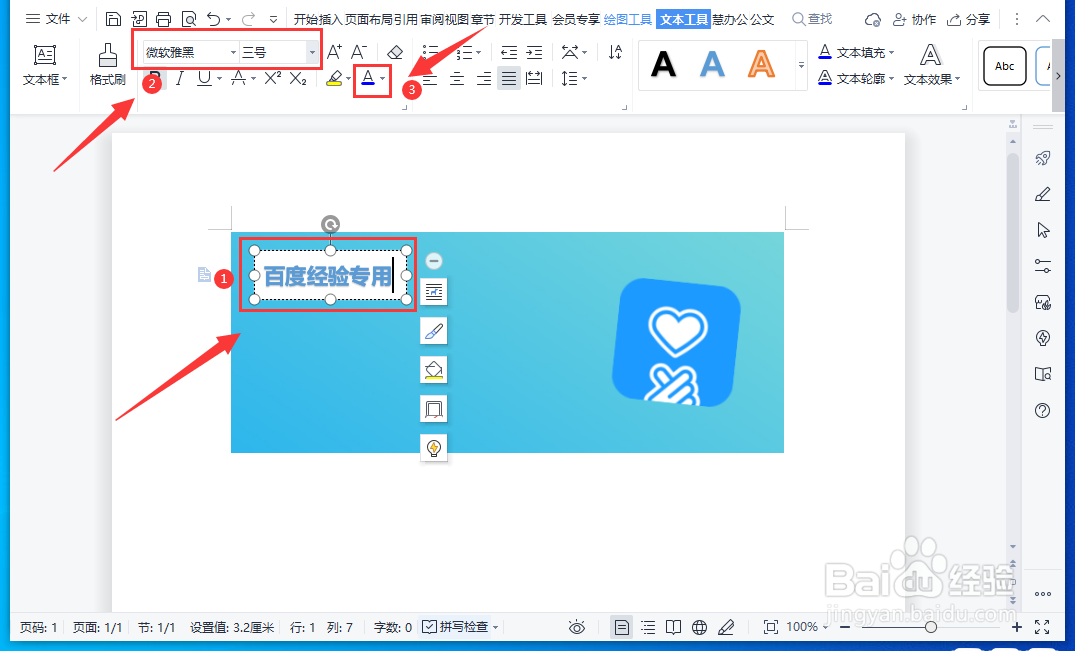
4、同时选中图片和文字框,在工具栏中选择“组合”。

5、选中文本框,单击鼠标右键,在弹出的快捷菜单中选择“设置对象格式”。

6、在弹出的对话框中选择“无填充颜色”和“无线条颜色”,这样图片中的文字水印就添加好了。